AutoCAD如何绘制多重引线
AutoCAD是现在十分常用的一款制图软件,有些新用户不知道该软件如何绘制多重引线,接下来小编就给大家介绍一下具体的操作步骤。
具体如下:
1. 首先第一步先打开电脑中的AutoCAD软件,接着根据下图箭头所指,依次点击【引线-添加引线】选项。或者在命令行中输入【MLD】。
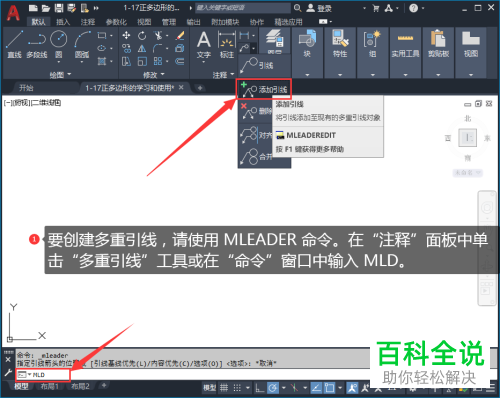
2. 第二步根据下图箭头所指,按照需求指定引线箭头的位置。
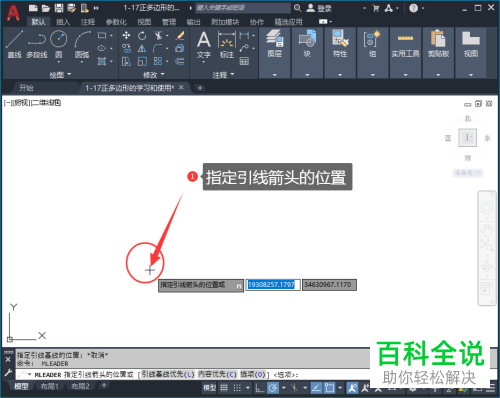
3. 第三步根据下图箭头所指,按照需求指定引线基线的位置。
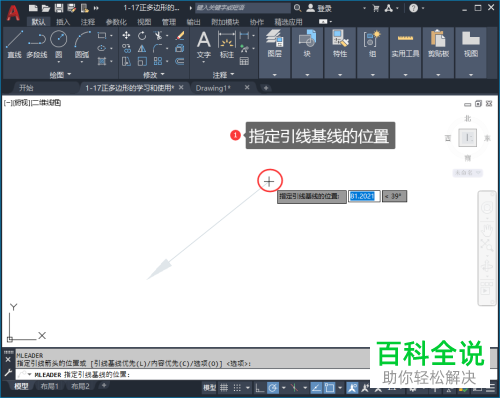
4. 第四步成功添加引线,根据下图所示,先按照需求输入文本,接着点击【X】图标。

5. 第五步根据下图箭头所指,再次点击【添加引线】选项。
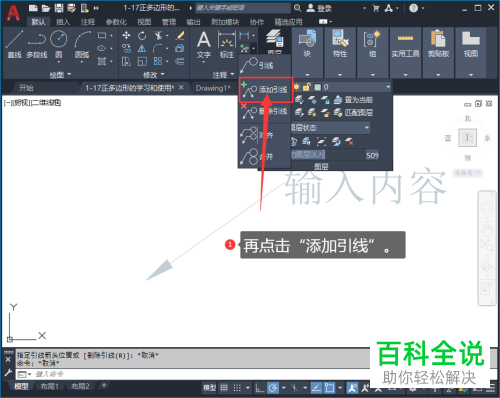
6. 第六步根据下图箭头所指,按照需求选择多重引线。

7. 最后根据下图箭头所指,重复上述步骤指定引线箭头、基线的位置即可。

以上就是AutoCAD如何绘制多重引线的方法。
赞 (0)

